Système et mémoire compressée
Rogmsi2016
Messages postés
14
Statut
Membre
-
Malekal_morte- Messages postés 184348 Date d'inscription Statut Modérateur, Contributeur sécurité Dernière intervention -
Malekal_morte- Messages postés 184348 Date d'inscription Statut Modérateur, Contributeur sécurité Dernière intervention -
Bonjour,
Depuis quelques jours mon ordinateur est vraiment vraiment plus lent, en regardant dans le gestionnaire de taches j'ai vu ce "système et mémoire compressée" qui prenait jusqu'à 80% de ma mémoire.
N'étant pas une pro en nettoyage de PC, je me demande si cela est normal ou si je dois faire quelque chose ?
J'ai fait une analyse adwcleaner, malwarebytes, ccleaner et jetclean.
Quelles sont les étapes qui pourraient m'aider ?
Merci d'avance,
Cordialement
Depuis quelques jours mon ordinateur est vraiment vraiment plus lent, en regardant dans le gestionnaire de taches j'ai vu ce "système et mémoire compressée" qui prenait jusqu'à 80% de ma mémoire.
N'étant pas une pro en nettoyage de PC, je me demande si cela est normal ou si je dois faire quelque chose ?
J'ai fait une analyse adwcleaner, malwarebytes, ccleaner et jetclean.
Quelles sont les étapes qui pourraient m'aider ?
Merci d'avance,
Cordialement
A voir également:
- Système et mémoire compressée
- Restauration systeme windows 10 - Guide
- Mémoire vive - Guide
- RAM : type, format, CAS, vitesse, tout sur la mémoire vive - Guide
- Vous avez besoin d'une autorisation de la part de système pour modifier ce dossier - Guide
- Nettoyer memoire iphone - Guide
2 réponses

Bonjour,
[*] Télécharge :Farbar Recovery Scan Tool (FRST) à partir
ce lien : https://www.bleepingcomputer.com/download/farbar-recovery-scan-tool/
[*] Enregistre le sur votre bureau ( Vous devez exécuter la version compatible avec votre système 32 bits ou 64 bits)
==> Comment savoir quelle version 32 bits ou 64 bits est exécutée sur mon système ?
[*] Lance FRST, exécuter en tant qu'administrateur sous Windows : 7/8/10 et Vista
[*] Sur le menu principal, vérifie que la case "Addition.txt" soit cochée puis clique sur "Analyser" et patiente le temps de l'analyse
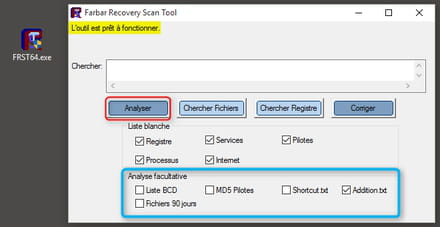
[*] Une fois le scan terminé rends toi sur le bureau, deux rapports FRST.txt et Addition.txt ont été créés.
[*] Héberge les rapports FRST.txt et Addition.txt présent sur ton bureau sur : malekal.com
[*] Fais copier/coller les liens fournis dans ta prochaine réponse.
@+
[*] Télécharge :Farbar Recovery Scan Tool (FRST) à partir
ce lien : https://www.bleepingcomputer.com/download/farbar-recovery-scan-tool/
[*] Enregistre le sur votre bureau ( Vous devez exécuter la version compatible avec votre système 32 bits ou 64 bits)
==> Comment savoir quelle version 32 bits ou 64 bits est exécutée sur mon système ?
[*] Lance FRST, exécuter en tant qu'administrateur sous Windows : 7/8/10 et Vista
[*] Sur le menu principal, vérifie que la case "Addition.txt" soit cochée puis clique sur "Analyser" et patiente le temps de l'analyse
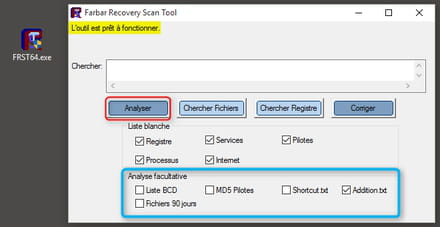
[*] Une fois le scan terminé rends toi sur le bureau, deux rapports FRST.txt et Addition.txt ont été créés.
[*] Héberge les rapports FRST.txt et Addition.txt présent sur ton bureau sur : malekal.com
[*] Fais copier/coller les liens fournis dans ta prochaine réponse.
@+

Salut,
Regarde là : System et utilisation mémoire forte.
Regarde là : System et utilisation mémoire forte.

Essaye mais pas dit que ça marche; -
Plein de personnes sont dans ton cas - ex : https://forums.commentcamarche.net/forum/affich-33844426-probleme-memoire-windows-10
Plein de personnes sont dans ton cas - ex : https://forums.commentcamarche.net/forum/affich-33844426-probleme-memoire-windows-10


Je vous remercie de votre aide, voici les liens :
https://pjjoint.malekal.com/files.php?id=20160826_t15q7w8q14g11
https://pjjoint.malekal.com/files.php?id=FRST_20160826_h10s9m6c9r6
Cordialement,
Les rapports FRST ne montrent pas d'anomalies, il reste qu'à suivre le tutoriel de
Malekal que je le salue au passage! ;)
Bonne soirée ...